视频过长怎么发给微信好友
1、点击添加到“1.rar”
进入电脑页面后右键点击要发送的视频,在弹出的窗口中点击【添加到“1.rar”】。

2、点击好友
等待文件压缩成功,压缩成功后进入电脑版微信,选择并点击要发送视频的好友。
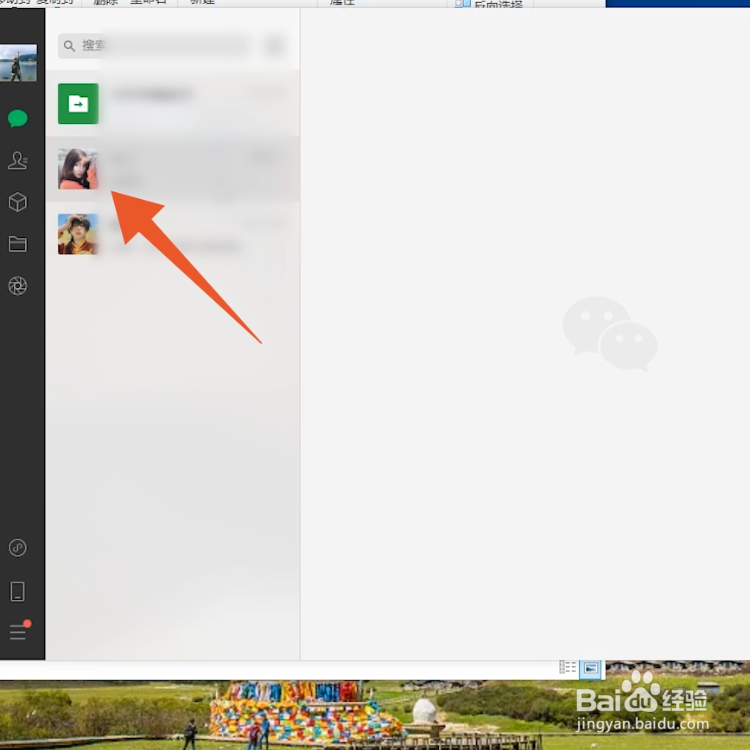
3、点击文件图标
打开好友聊天窗口后,点击页面中的文件图标。

4、点击打开
在弹出的窗口中点击压缩好的视频文件,并点击下面的【打开】。

5、点击发送
切换页面后,点击窗口右下方的【发送】即可。

1、点击好友
进入微信主页面后,选择并点击一个好友。

2、点击 “+”号
打开好友聊天页面后,点击页面右下方的“+”号图标。

3、点击照片
在弹出的窗口中,选择并点击【照片】选项。

4、点击原图
进入相册页面后,点击一个要发送的视频,并勾选下面的【原图】。

5、点击发送
勾选完成后,点击页面右下方的【发送】即可。

1、点击一个好友
进入微信主页面后,点击一个要发送视频的好友。

2、点击“+”号图标
打开好友聊天窗口后,点击页面右下方的“+”号。

3、点击文件
在弹出的新窗口中,找到并点击里面的【文件】。
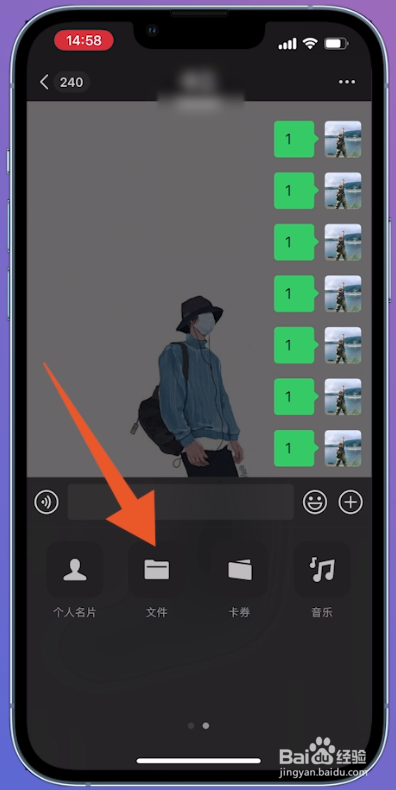
4、点击箭头图标
进入微信文件页面后,点击页面上方的箭头图标。

5、点击手机相册
在弹出的窗口中,选择并点击【手机相册】。

6、勾选视频
打开手机相册页面后,勾选相册中的视频。

7、点击发送
勾选完成后,点击右上方的【发送】即可。

1、点击下面的我
进入微信主页面后,点击页面右下方的【我】。
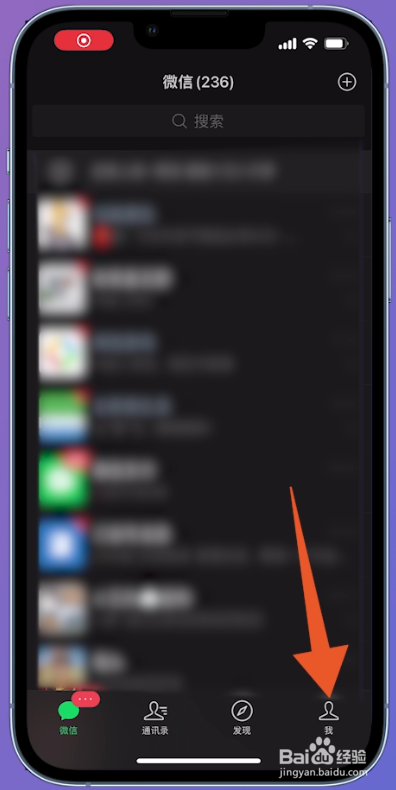
2、点击收藏
在跳转的新页面中,选项并点击【收藏】选项。
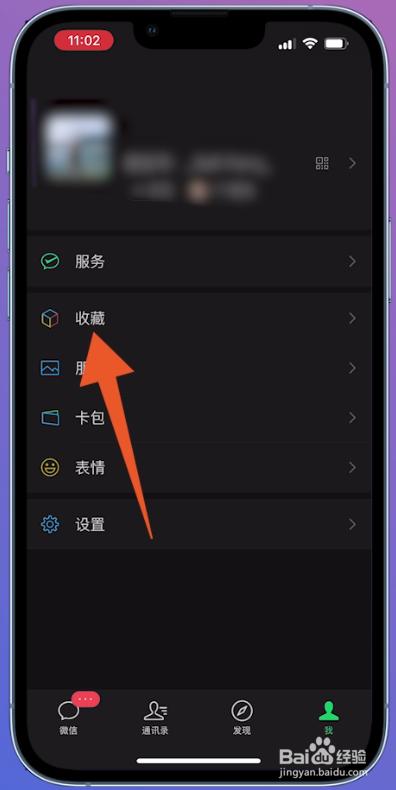
3、点击“+”号
打开收藏页面后,点击页面右上方的“+”号图标。

4、再次点击“+”号
进入笔记页面后,找到并点击页面中的“+"号。

5、点击照片
在弹出的窗口中,选择并点击【照片】选项。

6、勾选视频
打开手机相册后,点击勾选一个视频。

7、点击完成
勾选完成后,点击页面右下方的【完成】。

8、点击三点图标
添加完成后,点击页面右上方的三点图标。
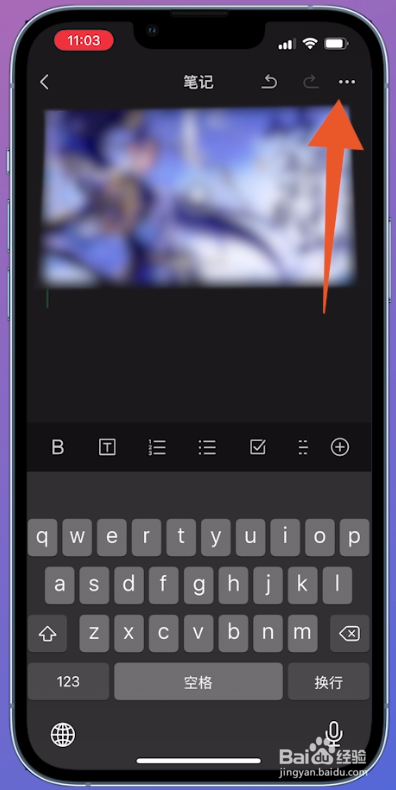
9、点击转发给朋友
在弹出的窗口中,点击【转发给朋友】。

10、点击好友
切换页面后,点击要发送视频的好友。

11、点击发送
并在弹出的窗口中,点击【发送】即可。
